火猫网络
明确需求 效果至上
NEWS
Coze开源版本地部署指南
2025.08.16阅读量: 575

字节跳动旗下AI Agent开发平台Coze(扣子)正式开源,包含CozeStudio(开发平台)和CozeLoop(运维平台),采用Apache 2.0许可证,支持商业使用。本文为你带来Coze开源版本地部署的详细教程及常见问题解决办法,帮助你轻松搭建AI智能体平台。
一、部署前准备
Coze本地部署需依赖Docker,因此首先需要安装Docker。Docker是一个容器软件,预装了Coze运行所需的组件,是必备前提。
1. 安装Docker
前往Docker官网(https://www.docker.com/)下载对应系统的安装包(Win10以上直接下载安装包,记得勾选“Add to PATH”)。安装完成后,建议将镜像源换成国内地址(如阿里云、网易等),提升后续下载速度。
2. 获取Coze源码
从GitHub克隆CozeStudio项目:git clone https://github.com/coze-dev/coze-studio.git,或直接下载ZIP压缩包(国内镜像站已同步,下载更快捷)。
二、配置模型服务
Coze需要配置大模型才能正常工作,此处以火山引擎的豆包1.6模型为例:
- 复制模型配置模板:进入coze-studio目录,执行
cp backend/conf/model/template/model_template_ark_doubao-seed-1.6.yaml backend/conf/model/ark_doubao-seed-1.6.yaml。 - 修改配置文件:打开复制后的ark_doubao-seed-1.6.yaml,只需修改3个参数:
- id:设置一个非0整数(如123),需全局唯一。
- meta.conn_config.api_key:前往火山引擎控制台(https://console.volcengine.com/ark/)获取API Key。
- meta.conn_config.model:获取火山方舟豆包1.6模型的Endpoint ID(在火山引擎控制台“在线推理”→“创建推理接入点”中获取)。
三、启动Coze服务
配置完成后,启动Coze服务:
- 进入coze-studio/docker目录,复制环境变量文件:
cp .env.example .env(Windows系统用copy .env.example .env)。 - 启动Docker容器:执行
docker compose --profile '*' up -d,首次启动会下载镜像(约5-10分钟,取决于网络)。 - 访问Coze:启动成功后,浏览器访问
http://localhost:8888,设置管理员账号密码即可登录。
四、常见问题及解决办法
以下是部署过程中常见的问题及解决方法:
- 问题1:启动时提示“no service selected”:删除docker-compose.yml中的所有profile字段,或替换为最新的docker-compose.yml文件。
- 问题2:端口冲突(如3306端口被MySQL占用):修改docker-compose.yml中对应服务的端口(如将MySQL的3306改为3366),并重启服务。
- 问题3:MySQL启动失败(提示InnoDB错误):删除coze-studio/docker/data和volumes目录下的文件,重新初始化。
- 问题4:Elasticsearch启动失败(exit 127):用VS Code或Notepad++打开setup_es.sh文件,将CRLF换行符改为LF,保存后重启。
- 问题5:Windows命令报错“不是内部或外部命令”:将Linux命令替换为Windows对应命令(如
cp改为copy)。 - 问题6:Agent对话调试提示“Internal server error”:查看coze-server日志(Linux:
docker logs coze-server | grep -i 'node execute failed';Windows:docker logs coze-server | findstr /i "node execute failed"),定位具体错误。
总结
Coze开源版以低门槛、高灵活性为特点,仅需2核CPU+4GB内存即可运行,核心功能覆盖AI智能体开发、运维全流程。通过本文的教程,你可以轻松完成本地部署,并解决常见问题。后续Coze将持续迭代升级,值得期待。关注我们,获取更多Coze使用及工作流搭建教程!
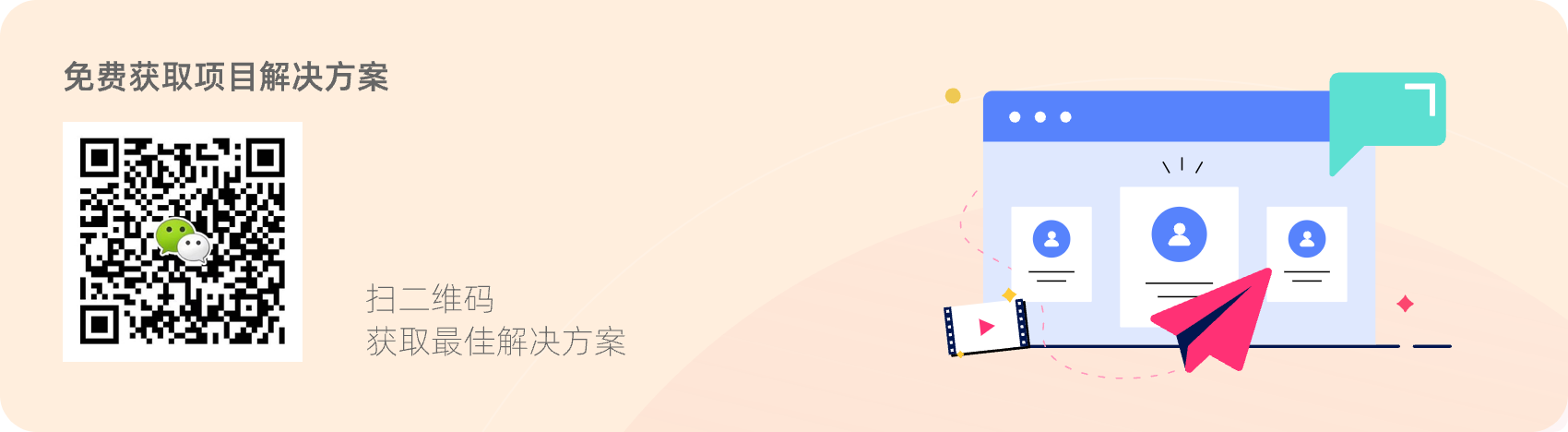

联系我们